
- •Раздел 2. Прикладное программное обеспечение
- •Тема 4: Компьютерная графика
- •Рисование линий
- •Рисование обычных линий Инструмент Свободная форма
- •Инструмент Ломаная линия
- •Инструмент Безье
- •Инструмент Перо
- •Инструмент Кривая через 3 точки
- •Рисование фигурных линий
- •Инструмент Заготовка (Preset)
- •Инструмент Каллиграфический
- •Инструмент Каллиграфический (Pressure)
- •Распылитель
- •Рисование размерных линий и сносок
- •Инструмент Размерная линия (Dimension)
- •Рисование соединительных линий
- •Инструмент Изогнутая соединительная линия
- •Инструмент Прямая соединительная линия
Инструмент Каллиграфический (Pressure)
Предназначен для рисования линии, толщина которой определяется нажатием одной из двух клавиш управления курсором, направленных вверх и вниз. С их помощью имитируется рисование пером, чувствительным к его нажиму (при нажатии клавиши со стрелкой вверх толщина линии увеличивается, а со стрелкой вниз - уменьшается). Данный инструмент используется лишь при формировании линий в качестве новых объектов документа.
На рис. 19 зафиксированы два момента рисования фигурной линии инструментом Учет нажатия (Pressure). Вверху находится панель свойств с параметрами выделенной линии; посредине — формируемая линия в момент, непосредственно предшествующий отпуску кнопки мыши; внизу -результирующая линия (она выделена).
Порядок создания новой фигурной линии
1. Откройте документ на нужной странице и отобразите в требуемом масштабе ту область, где будет нарисована линия.
2. Выберите рабочий инструмент Художественное оформление (Artistic Media).
3. На панели свойств выполните настройки
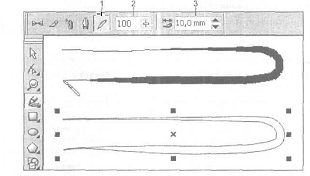
Рис. 19. Пример рисования фигурной линии инструментом Учет нажатия
4. Сформируйте контур линии. Для этого установите указатель в исходной точке документа, нажмите кнопку мыши и перемещайте указатель по нужной вам траектории, регулируя при этом толщину линии с помощью клавиш-стрелок, направленных вверх и вниз. Перейдя в конечную точку линии, отпустите кнопку мыши.
5. Отрегулируйте геометрические параметры фигурной линии, используя инструменты панели свойств и выделяющие маркеры объекта. С помощью этих маркеров вы можете переместить линию в другое место документа, а также трансформировать ее.
6. Выполните заливку внутренней области фигурной линии, а также оформите ее контур.
Распылитель
В режиме Распылитель
инструмент
![]() Художественное
оформление
наносит вдоль кривой набор изображений,
который можно выбрать из списка на
панели свойств (рис. 5).
Художественное
оформление
наносит вдоль кривой набор изображений,
который можно выбрать из списка на
панели свойств (рис. 5).
Кроме объектов векторной графики и текста в этом режиме можно использовать также растровые рисунки. Причем в процессе нанесения готовых объектов можно изменять расстояние между ними, порядок их отображения, настраивать сдвиг и поворот этих объектов относительно направляющей кривой.

![]()

Рис. 5. Панель свойств инструмента Художественное оформление в режиме Распылителя.
Наборы «распыляемых» объектов приведены в Списке файлов аэрозолей. В каждом наборе (исходный лист) представлено несколько объектов, тип и последовательность расположения которых вдоль кривой можно изменять. Здесь можно создать свой собственный набор объектов (лист воспроизведения). Ниже приведен пример создания такого набора объектов, где в качестве элементов списка используются вариации созданного ранее объекта — сердечка (рис. 6).
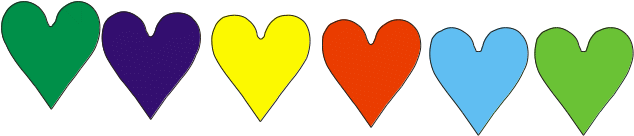
Рис. 6. Набор заготовок для инструмента Распылитель.
Создание списка объектов для инструмента Распылитель. Вставьте символ 0169 из Symbol (или другой).
Сделайте несколько дубликатов (например, шесть) этого изображения, закрасив каждый из них с помощью экранной цветовой палитры разными цветами.
Активизируйте инструмент Художественное оформление и затем установите на панели свойств режим
 Распылитель.
Отметьте, что курсор принимает форму
кисточки.
Распылитель.
Отметьте, что курсор принимает форму
кисточки.Выберите из раскрывающегося списка файлов аэрозолей строчку Новый список…
Щелкайте курсором инструмента Распылитель на каждом из подготовленных объектов (сердец) с последующим щелчком на кнопке
 Добавить
в список аэрозолей.
Добавить
в список аэрозолей.Включите в формируемый список все шесть объектов. Таким образом, вы создали новую кисть. Убедитесь в этом, раскрыв на панели свойств Список файлов аэрозолей.
Теперь при желании можно настроить режимы ее работы с помощью диалогового окна Создание списка воспроизведения (рис. 7.), открываемого щелчком на кнопке
 Диалоговое
окно «Список аэрозолей».
В левой части отображаются все объекты
набора (список аэрозолей), в правой -
выбранные для размещения вдоль кривой
(список воспроизведения). Здесь можно
настроить размер распыляемых объектов,
плотность распыления и другие
характеристики кисти-распылителя
(например, последовательность объектов,
их сдвиг, поворот).
Диалоговое
окно «Список аэрозолей».
В левой части отображаются все объекты
набора (список аэрозолей), в правой -
выбранные для размещения вдоль кривой
(список воспроизведения). Здесь можно
настроить размер распыляемых объектов,
плотность распыления и другие
характеристики кисти-распылителя
(например, последовательность объектов,
их сдвиг, поворот).
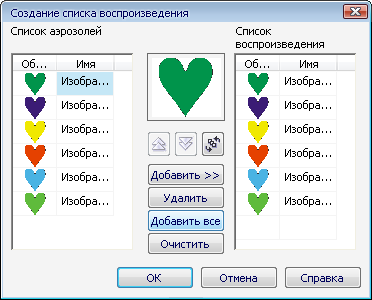
Рис. 7. В диалоговом окне Создание списка воспроизведения задается последовательность размещения объектов по кривой
Примечание. Создать список объектов для распыления можно и с использованием окна Художественное оформление, который открывается командой Эффекты > Художественное оформление или Окно > Окна настройки > Художественное оформление.
После выполнения настройки атрибутов новой кисти щелкните на кнопке ОК для выхода из диалогового окна. Созданная кисть готова к использованию.
Кисть
Инструмент Кисть используется для нанесения мазков кисти вдоль нарисованной кривой.
